ブレイクポイントも設定できる大人気スライドショープラグイン・slickをWordPressのホームやフロントページなどで使う例を紹介します。
投稿ページ内でslickを使う場合は、こちらの記事(【WordPress】【jQuery】レスポンシブ対応のスライダー・slickを投稿で使いたい)をご覧ください。
引き続きslickを設定するオプションページや画像を登録するカスタムフィールドにはSmart Custom Fieldsを使います(変数なども以前の記事のものを使いまわしています)。カスタムフィールドをゼロから作るのは骨が折れますからね。工数削減のためにも有効活用させていただきましょう。
画像登録用のページを作成
以前は投稿ページに紐づくカスタムフィールドへ画像を登録しましたが、今回は画像登録用のオプションページを作成します。
オプションページの作成について、Codexには「WordPressにカスタムの設定画面を作ることは比較的簡単です。」と書かれていますが、それよりも簡単に、早く作れるSmart Custom Fieldsを使ってオプションページを作成します。
functions.php
functions.phpの記述例です。
SCF::add_options_page( 'ホームスライド', 'ホームスライド', 'manage_options', 'home-slide-options' );一行でオプションページが作成され、メニューにも追加されます。便利ですね。
※引数は任意のものに変更してください。
画像登録用のオプションページを作成したら、SCFで「wp_slick_grp」というグループ名の繰り返しフィールドを作成(投稿で使ったものと同じでも可)。画像が登録されるフィールド名は「wp_slick_img」としています。繰り返しフィールドにすることで、画像を複数枚登録できます。増減や並び替えも簡単です。
表示用の関数を作成
functions.php
functions.phpの記述例です。基本的な構造は投稿と同じになりますが、画像部分のカスタムフィールドの取得方法が異なります。
// オプションページで設定したslickを出力する関数
function add_wp_slick() {
/* slickに使うスマートカスタムフィールドの値を取得 */
$wp_slick_grp = SCF::get_option_meta( 'home-slide-options', 'wp_slick_grp' );
/* カスタムフィールドに値があるかチェック(一番目を抽出) */
$wp_slick_flg = $wp_slick_grp[0]['wp_slick_img'];
/* カスタムフィールドに値がある場合、slickの処理を行う */
if($wp_slick_flg) {
/* ラッパーのクラスはJSで指定したものを使ってください */
$output_wp_slick = '<section class="wp-slick">';
/* 取得した値をループ */
foreach($wp_slick_grp as $wp_slick) {
/* スマートカスタムフィールドの画像タイプはアタッチメントIDが入っています。 */
$wp_slick_img_id = $wp_slick['wp_slick_img'];
/* アタッチメントIDから画像のURLを取得 */
$wp_slick_img_url = wp_get_attachment_url( $wp_slick_img_id );
/* 同じくアタッチメントIDから代替テキストを取得 */
$wp_slick_img_alt = get_post_meta( $wp_slick_img_id, '_wp_attachment_image_alt', true );
/* URLと代替テキストを出力用の変数へ代入 */
$output_wp_slick .= '<div><img src="'.$wp_slick_img_url.'" alt="'.$wp_slick_img_alt.'"></div>';
}
/* ラッパーを閉じます */
$output_wp_slick .= '</section><!-- /.wp-slick -->';
/* slickを出力 */
echo $output_wp_slick;
}
}front-page.phpやhome.phpなど
slickを吐き出したい場所へ、作成した関数を記述して完了です。
<?php add_wp_slick(); /* slickを出力 */ ?>slickを動かすファイルも忘れずに
その他、slickのJavaScriptやcssファイルも出力する場所(テンプレートファイル)で読み込めるようにしましょう。
slickをダウンロードしたらテーマファイルへwp_enqueue_style()関数やwp_enqueue_script()関数などで読み込んでください。
functions.php
function my_styles() {
wp_enqueue_style( 'slick', get_template_directory_uri() . '/slick/slick.css', array(), false, 'all');
wp_enqueue_style( 'slick-theme', get_template_directory_uri() . '/slick/slick-theme.css', array(), false, 'all');
}
add_action( 'wp_enqueue_scripts', 'my_styles');
function my_scripts() {
wp_enqueue_script( 'slick', get_template_directory_uri() . '/slick/slick.js', array(), false, true );
}
add_action( 'wp_enqueue_scripts', 'my_scripts');JavaScript
$(document).on('ready', function() {
/*
.wp-slickの部分を任意のclassに変更してください
slickの設定は適当ですので、お好みの設定に変えてくださいね
*/
$(".wp-slick").slick({
dots: true,
infinite: true,
autoplay: true,
autoplaySpeed: 5000,
});
});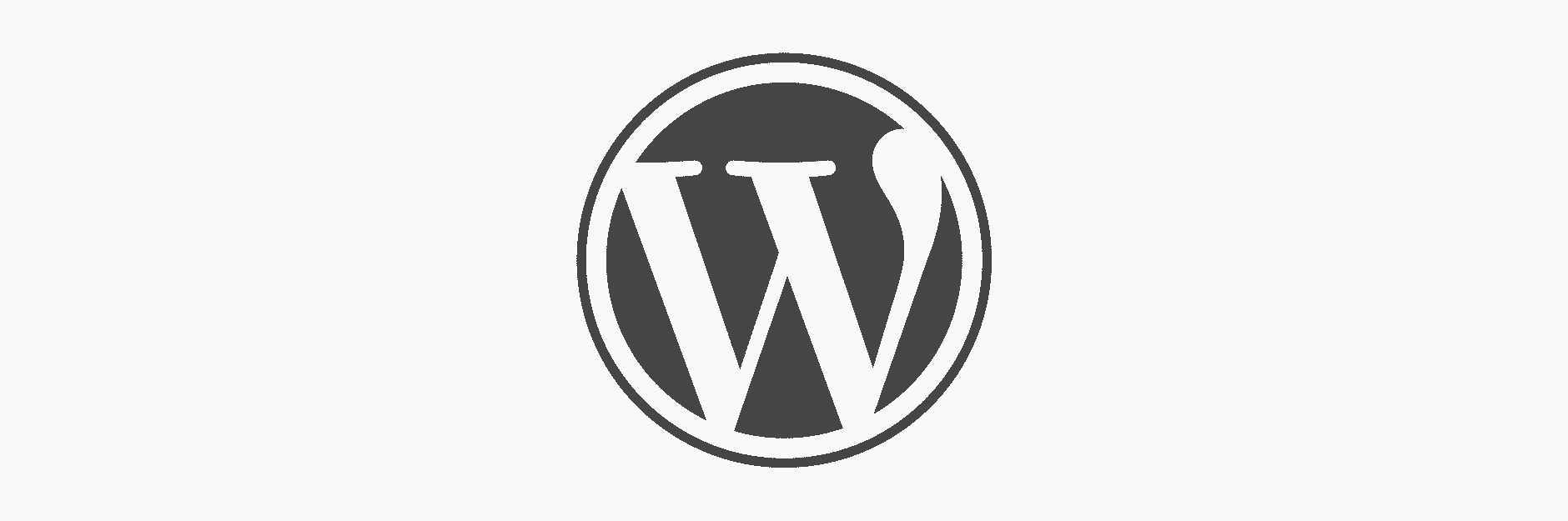
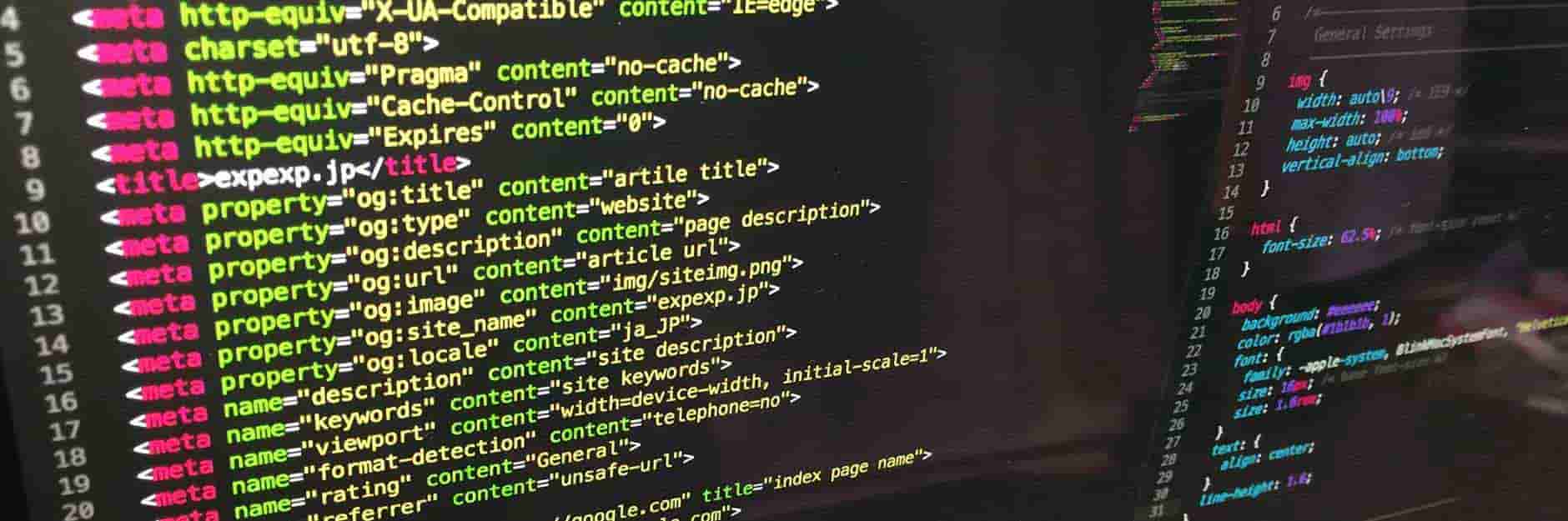
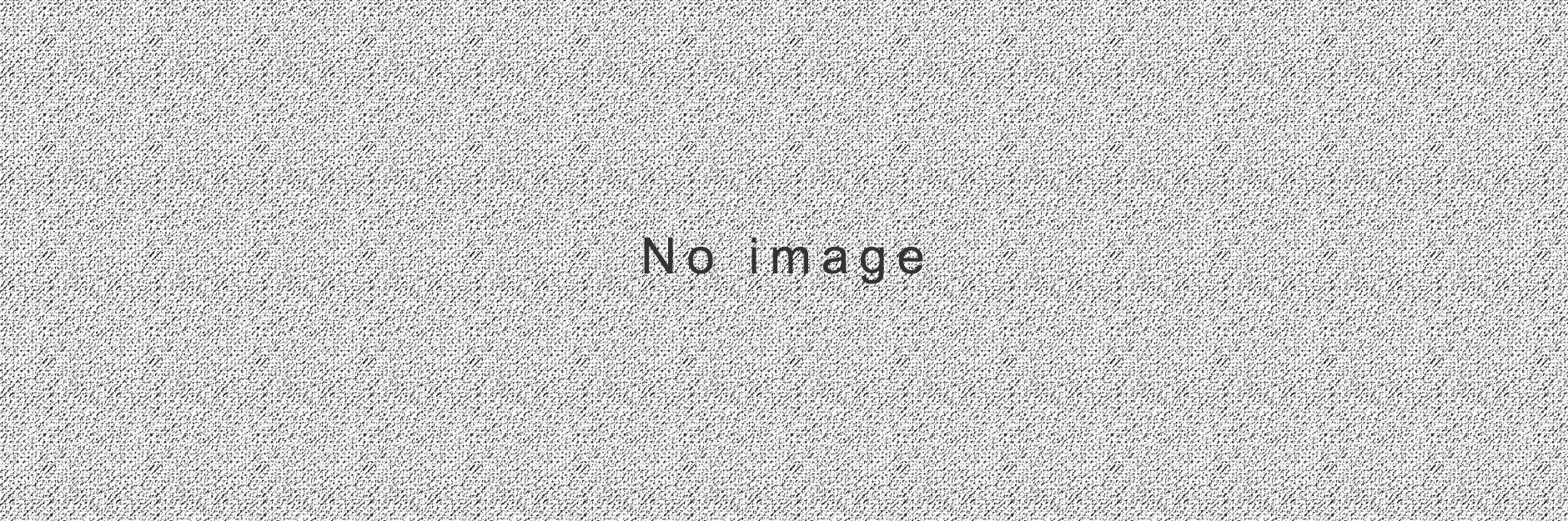
コメントを残す